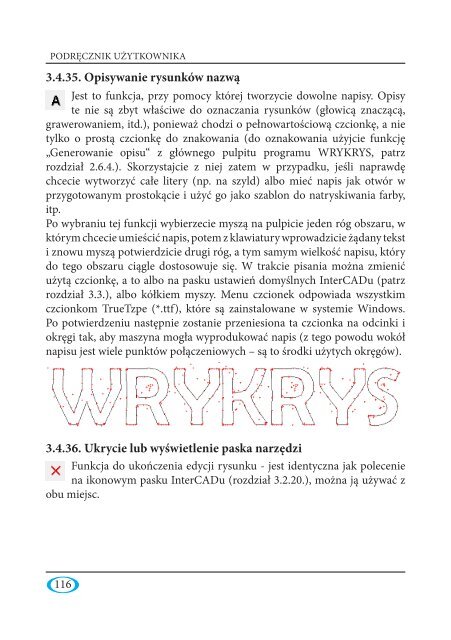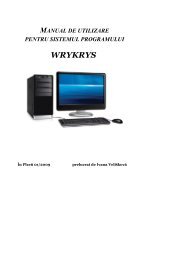podrÄcznik użytkownika systemu programów wrykrys
podrÄcznik użytkownika systemu programów wrykrys
podrÄcznik użytkownika systemu programów wrykrys
Create successful ePaper yourself
Turn your PDF publications into a flip-book with our unique Google optimized e-Paper software.
PODRĘCZNIK UŻYTKOWNIKA3.4.35. Opisywanie rysunków nazwąJest to funkcja, przy pomocy której tworzycie dowolne napisy. Opisyte nie są zbyt właściwe do oznaczania rysunków (głowicą znaczącą,grawerowaniem, itd.), ponieważ chodzi o pełnowartościową czcionkę, a nietylko o prostą czcionkę do znakowania (do oznakowania użyjcie funkcję„Generowanie opisu“ z głównego pulpitu programu WRYKRYS, patrzrozdział 2.6.4.). Skorzystajcie z niej zatem w przypadku, jeśli naprawdęchcecie wytworzyć całe litery (np. na szyld) albo mieć napis jak otwór wprzygotowanym prostokącie i użyć go jako szablon do natryskiwania farby,itp.Po wybraniu tej funkcji wybierzecie myszą na pulpicie jeden róg obszaru, wktórym chcecie umieścić napis, potem z klawiatury wprowadzicie żądany teksti znowu myszą potwierdzicie drugi róg, a tym samym wielkość napisu, którydo tego obszaru ciągle dostosowuje się. W trakcie pisania można zmienićużytą czcionkę, a to albo na pasku ustawień domyślnych InterCADu (patrzrozdział 3.3.), albo kółkiem myszy. Menu czcionek odpowiada wszystkimczcionkom TrueTzpe (*.ttf), które są zainstalowane w systemie Windows.Po potwierdzeniu następnie zostanie przeniesiona ta czcionka na odcinki iokręgi tak, aby maszyna mogła wyprodukować napis (z tego powodu wokółnapisu jest wiele punktów połączeniowych – są to środki użytych okręgów).3.4.36. Ukrycie lub wyświetlenie paska narzędziFunkcja do ukończenia edycji rysunku - jest identyczna jak poleceniena ikonowym pasku InterCADu (rozdział 3.2.20.), można ją używać zobu miejsc.116